| | ---> Tutoriales Photoshop |  |
|
+5Bella Swan Lilith_Mago Piinkie.. Asumi *Rikkuxina 9 participantes |
| Autor | Mensaje |
|---|
*Rikkuxina
Oshare Kei


Cantidad de envíos : 1095
Edad : 29
Localización : Madrid
Bandas Favoritas : My chemical romance, Green Day, Slipknot, Coldplay, 30 seconds to Mars, Utada Hikaru...
Fecha de inscripción : 06/03/2008
 |  Tema: ---> Tutoriales Photoshop Tema: ---> Tutoriales Photoshop  Sáb Ago 09, 2008 7:16 pm Sáb Ago 09, 2008 7:16 pm | |
| Tutoriales Photoshop Bueno! Pues aki estamos ^^ He pensado que en ese rinconcito podriamos subir todo tipo de tutoriales para compartir nuestra sabiduria del photoshop y ayudar a los principiantes ^^
Ale, empiezo con uno facilito =DBordes de Puntos  Pasos: Pasos: 4 Dificultad:BajaPrograma: Adobe Photoshop CS
A continuacion, duplicamos la capa [Ctrl. + J] >>> Paso 2 <<<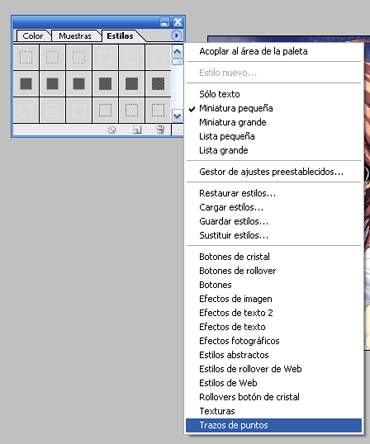 Ahora vamos al cuadradito de estilos (si no esta: [Barra superior/Ventana/Estilos].
Dentro hay un pequeño triangulito situado arriba a la izquierda. Clikamos en el, y nos saldra una lista de nombres. Tenemos que seleccionar ''Trazos de puntos''>>> Paso 3 <<< Saldran muchos estilos de puntos. Coged el mas acorde con la imagen. Hay mas gordos,mas finos, blancos y negros...>>> Paso 4 <<<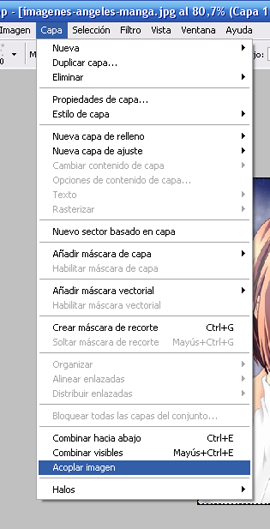 Por ultimo acoplamos la imagen. [Barra superior/Capa/acoplar imagen] para que podamos seguir trabajando con ella. De todos modos, si los bordes de puntos los añadis al final de una imagen, (es lo que yo suelo hacer) no hace falta acoplarla.
Eso es todo! espero que os salga! y si teneis alguna duda o sugerencia, no dudeis en dejarla aqui e ir subiendo mas tutoriales, Gracias ;D
Última edición por *Rikkuxina el Vie Ago 22, 2008 2:25 am, editado 4 veces | |
|
  | |
*Rikkuxina
Oshare Kei


Cantidad de envíos : 1095
Edad : 29
Localización : Madrid
Bandas Favoritas : My chemical romance, Green Day, Slipknot, Coldplay, 30 seconds to Mars, Utada Hikaru...
Fecha de inscripción : 06/03/2008
 |  Tema: Re: ---> Tutoriales Photoshop Tema: Re: ---> Tutoriales Photoshop  Dom Ago 10, 2008 12:51 am Dom Ago 10, 2008 12:51 am | |
|
Última edición por *Rikkuxina el Vie Ago 22, 2008 2:25 am, editado 2 veces | |
|
  | |
Asumi
Oshare Kei


Cantidad de envíos : 1885
Edad : 30
Localización : Nyappy World ♪
Bandas Favoritas : An Cafe, Ayabie, NEWS, Arashi, HSJ, Yax3,...
Fecha de inscripción : 05/03/2008
 |  Tema: Re: ---> Tutoriales Photoshop Tema: Re: ---> Tutoriales Photoshop  Mar Ago 12, 2008 2:37 am Mar Ago 12, 2008 2:37 am | |
| Me hizo gracia lo de "Brillo mágico" xDDD Yo le llamo "efecto gaussiano" a secas xD
Está bien el post! Lo pondré en Post-it, y quizá me anime a hacer otro! | |
|
  | |
*Rikkuxina
Oshare Kei


Cantidad de envíos : 1095
Edad : 29
Localización : Madrid
Bandas Favoritas : My chemical romance, Green Day, Slipknot, Coldplay, 30 seconds to Mars, Utada Hikaru...
Fecha de inscripción : 06/03/2008
 |  Tema: Re: ---> Tutoriales Photoshop Tema: Re: ---> Tutoriales Photoshop  Vie Ago 15, 2008 1:24 am Vie Ago 15, 2008 1:24 am | |
|
Última edición por *Rikkuxina el Vie Ago 22, 2008 2:29 am, editado 4 veces | |
|
  | |
*Rikkuxina
Oshare Kei


Cantidad de envíos : 1095
Edad : 29
Localización : Madrid
Bandas Favoritas : My chemical romance, Green Day, Slipknot, Coldplay, 30 seconds to Mars, Utada Hikaru...
Fecha de inscripción : 06/03/2008
 |  Tema: Re: ---> Tutoriales Photoshop Tema: Re: ---> Tutoriales Photoshop  Vie Ago 22, 2008 2:23 am Vie Ago 22, 2008 2:23 am | |
| Instalar FuentesPasos: 7 Dificultad: Baja+Programa: - Pues este no es un tutorial para photo, no, no señor! xD
es un tutorial para instalar fuentes en el ordenador, para usarlas con cualquier tipo de programa *.* Es muy facil y util, la primera vez os parece mucho lio, pero despues lo hareis con los ojos cerrados.
Dicho esto, al ataque! ò.o >>> Paso 1 <<<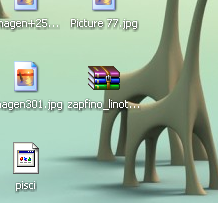 Bien, ya tenemos la fuente descargada y esta comprimida. Bien, ya tenemos la fuente descargada y esta comprimida.
yo la he dejado en el escritorio para luego no tener mucho lio de fuentes, pero si estais instalando muchas a la vez lo mas correcto es hacer una carpeta aparte e ir borrandolas una vez instaladas. Es solo un consejo.>>> Paso 2 <<<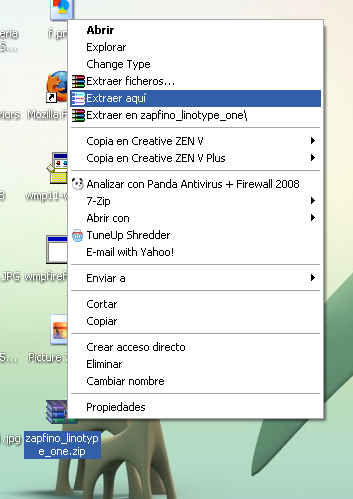 Clikamos con el boton drecho encima y nos saldra el tipico menu, damos a la opcion de arriba ''Extraer aqui'' >>> Paso 3 <<< Clikamos con el boton drecho encima y nos saldra el tipico menu, damos a la opcion de arriba ''Extraer aqui'' >>> Paso 3 <<<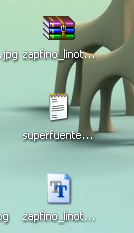 Saldran estos dos iconos (o puede que otros, depende de la pagina, hay otras en las que nisiquiera hay que descomprimir. En cualquiera de los casos, si os sentis perdidas solo teneis que dejar un post aki explikando el problema ^^) nos tenemos que centrar en el icono de las ''2 Tes azules'' (creo que esto tambien puede variar) Saldran estos dos iconos (o puede que otros, depende de la pagina, hay otras en las que nisiquiera hay que descomprimir. En cualquiera de los casos, si os sentis perdidas solo teneis que dejar un post aki explikando el problema ^^) nos tenemos que centrar en el icono de las ''2 Tes azules'' (creo que esto tambien puede variar)
Y le damos con el boton derecho a copiar. >>> Paso 4 <<<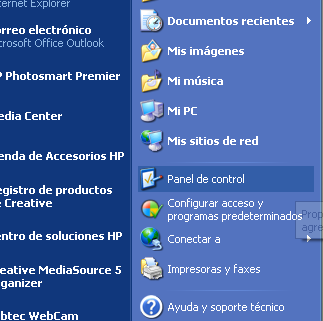 Ahora vamos a inicio, el de toda la vida y clikamos en Panel de Control.>>> Paso 5 <<< Ahora vamos a inicio, el de toda la vida y clikamos en Panel de Control.>>> Paso 5 <<< Nos saldra el Panel de Control (evidentemente xD) debemos buscar ''Apariencia y Temas'' y, por supuesto, clikar. >>> Paso 6 <<< Nos saldra el Panel de Control (evidentemente xD) debemos buscar ''Apariencia y Temas'' y, por supuesto, clikar. >>> Paso 6 <<< Buscad ''Fuentes'' Buscad ''Fuentes''
ami me aparece a la izquierda en un cuadrito, pero kiza dependa del ordenador, aunque tranquilos, estar, estará xD>>> Paso 7 <<< Aparecera una carpeta llena de cosas como las de la foto XD solo teneis que darle a pegar y la fuente estara instalada. Espero que lo hayais conseguido *.* Aparecera una carpeta llena de cosas como las de la foto XD solo teneis que darle a pegar y la fuente estara instalada. Espero que lo hayais conseguido *.*
| |
|
  | |
Piinkie..
Gothic Lolita



Cantidad de envíos : 958
Edad : 30
Localización : En Nunca Jamás =3
Bandas Favoritas : MuitasMuitasMuitas.
Fecha de inscripción : 04/06/2008
 |  Tema: Re: ---> Tutoriales Photoshop Tema: Re: ---> Tutoriales Photoshop  Jue Sep 04, 2008 11:03 pm Jue Sep 04, 2008 11:03 pm | |
| Gracias, no tenia ni idea del de los puntos XDD
Ya subiré alguno.
Creo.
Quizás.
Bah, no lo haré.
No tengo nada que subir... | |
|
  | |
Lilith_Mago
Dark Visual



Cantidad de envíos : 2575
Edad : 31
Localización : Barcelona
Bandas Favoritas : Bruce Springsteen
Fecha de inscripción : 20/04/2008
 |  Tema: Re: ---> Tutoriales Photoshop Tema: Re: ---> Tutoriales Photoshop  Sáb Sep 06, 2008 8:30 pm Sáb Sep 06, 2008 8:30 pm | |
| Mmm Yo lo hacía de otra manera O-O esa no la conocía!
Gracias! | |
|
  | |
*Rikkuxina
Oshare Kei


Cantidad de envíos : 1095
Edad : 29
Localización : Madrid
Bandas Favoritas : My chemical romance, Green Day, Slipknot, Coldplay, 30 seconds to Mars, Utada Hikaru...
Fecha de inscripción : 06/03/2008
 |  Tema: Re: ---> Tutoriales Photoshop Tema: Re: ---> Tutoriales Photoshop  Lun Sep 08, 2008 3:28 pm Lun Sep 08, 2008 3:28 pm | |
| No teneis vosotras ningun toke especial? *O* Venga subid algooo!! *O* xD | |
|
  | |
Bella Swan
Cosplayer


Cantidad de envíos : 87
Edad : 33
Localización : -- In my world...--
Bandas Favoritas : Linkin Park, BSB, Porta, Eminem y algo de J-music
Fecha de inscripción : 24/04/2008
 |  Tema: Re: ---> Tutoriales Photoshop Tema: Re: ---> Tutoriales Photoshop  Jue Sep 11, 2008 5:28 pm Jue Sep 11, 2008 5:28 pm | |
| weee vale rikku ya voyyy xDDDD bueno aqui dejo un tutorial que proviene de mi foro: Foro de Graficos ^^. Trazado en las firmas/avatares...Bueno... aqui aprenderemos una forma nueva de hacer trazados en las firmas ^_^. Seguid los pasos ya que es muy sencillo xD. 1º: abrimos nuestra imagen que queramos usar en el photoshop.( yo usaré esta ya modificada por mi de los Cullen)  2º: le damos a la herramienta de marco rectangular 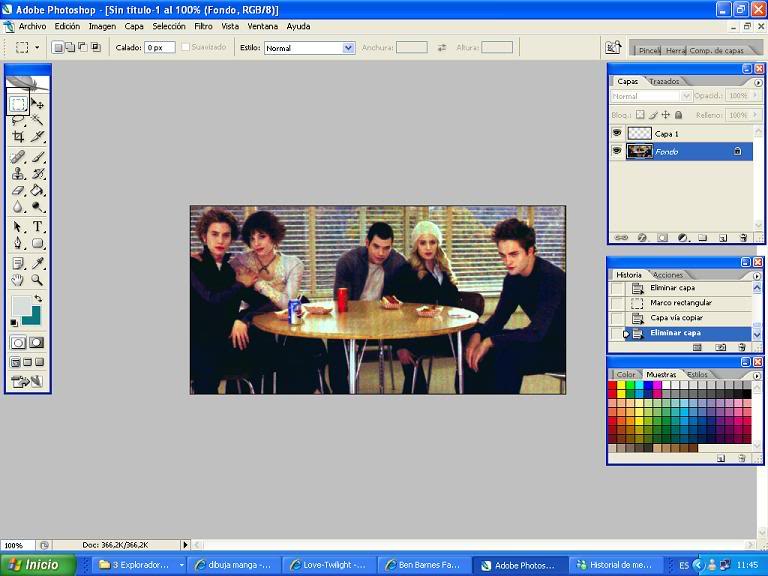 y seleccionamos haciendo un rectangulo en la imagen lo que queramos modificar 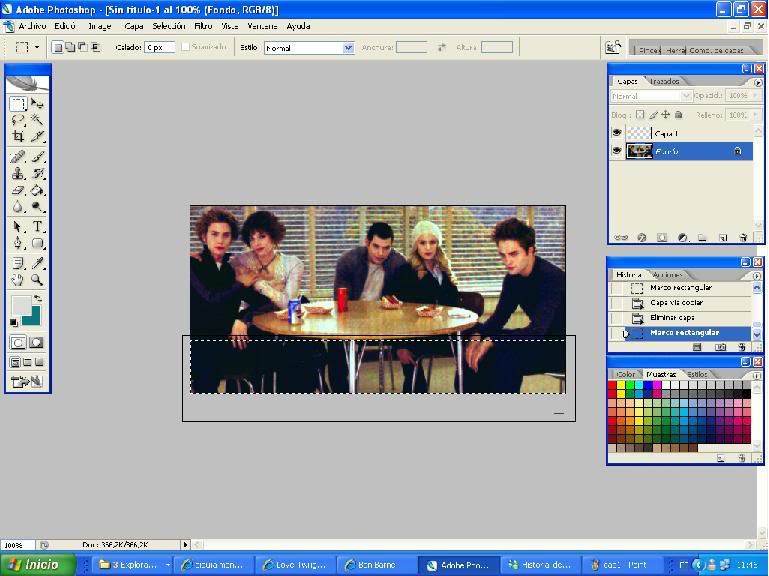 3º: DUplicamos lo seleccionado dandole a Control + J ( ya que de la manera normal no sale) y veremos como en el panel de capas sale la capa que habíamos seleccionado  4º: Aqui ya tenemos tres opciones: 1--> Colorear la capa y cambiarle la opacidad. 2--> Colorear la capa y cambiarle las opciones de fusion ( luz fuerte, suave...) 3--> Simplemente no la coloreamos y unicamente le cambiamos la opcion de fusion y le cambiamos la opacidad. Yo para hacer esto elegi la tercera opcion de cambiarle la opcion de fusión. Y aquí está: .original  .Resultado  ----------------------------------------------------------------------------------------------- Espero que os haya gustado y que os sirva este tutorial ^_^ Ya me contareis que tal os sale | |
|
  | |
*Rikkuxina
Oshare Kei


Cantidad de envíos : 1095
Edad : 29
Localización : Madrid
Bandas Favoritas : My chemical romance, Green Day, Slipknot, Coldplay, 30 seconds to Mars, Utada Hikaru...
Fecha de inscripción : 06/03/2008
 | |
  | |
Bella Swan
Cosplayer


Cantidad de envíos : 87
Edad : 33
Localización : -- In my world...--
Bandas Favoritas : Linkin Park, BSB, Porta, Eminem y algo de J-music
Fecha de inscripción : 24/04/2008
 |  Tema: Re: ---> Tutoriales Photoshop Tema: Re: ---> Tutoriales Photoshop  Jue Sep 11, 2008 11:39 pm Jue Sep 11, 2008 11:39 pm | |
| valeee xDDD aqui viene otro tutorial xDDD. Este es de crear y aplicar texturas en imagenes: Bueno y aqui vamos a aprender a crear y despues aplicar texturas ( Bien creadas por ti o bajadas de webs ^^). Para ello seguid estos pasos: 1º: Le damos a este boton para que se nos inice el photoshop :  2º: le damos a abrir y escogemos la textura. 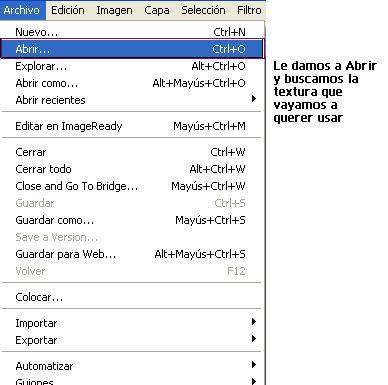 Yo escogi esta-->  3º: Teniendo la textura abierta le damos a edicion--> Definir motivo: 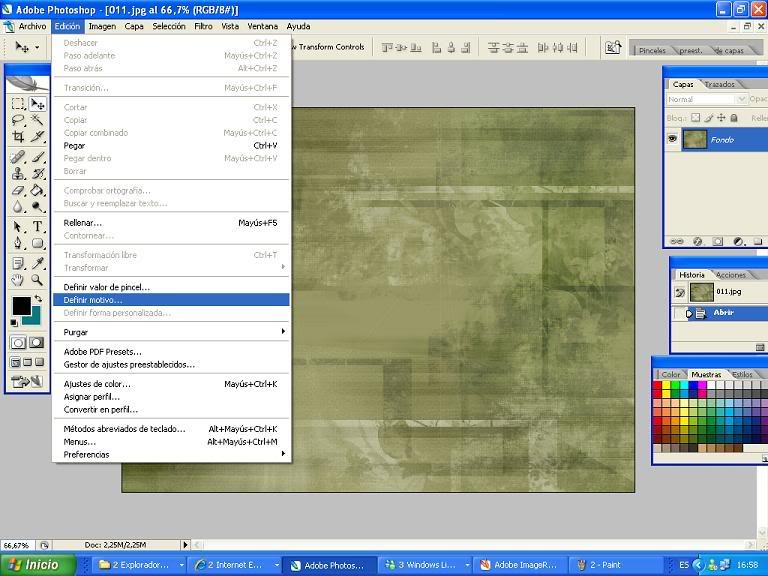 Y le ponemos el nombre a la textura--> 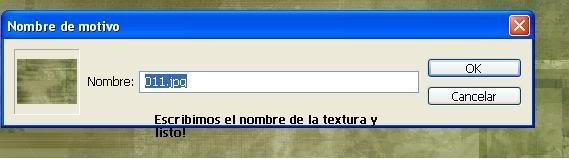 Le damos a ok y listo! Ya tenemos textura lista para usar y aplicar. -------------------------------------------------------------------------------------------- APLICACION:1º-->Cogemos una imagen cualquiera. ( Yo elegi esta--> Uruki y Takiko de Fushigi Yugi Genbu Kaiden) 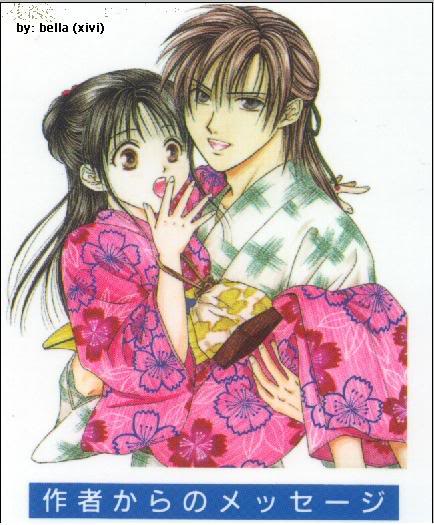 2º-->Creamos una nueva capa y despues en esa capa le damos al bote de pintura. Arriba del todo pone color frontal y motivo. Le damos a motivo. 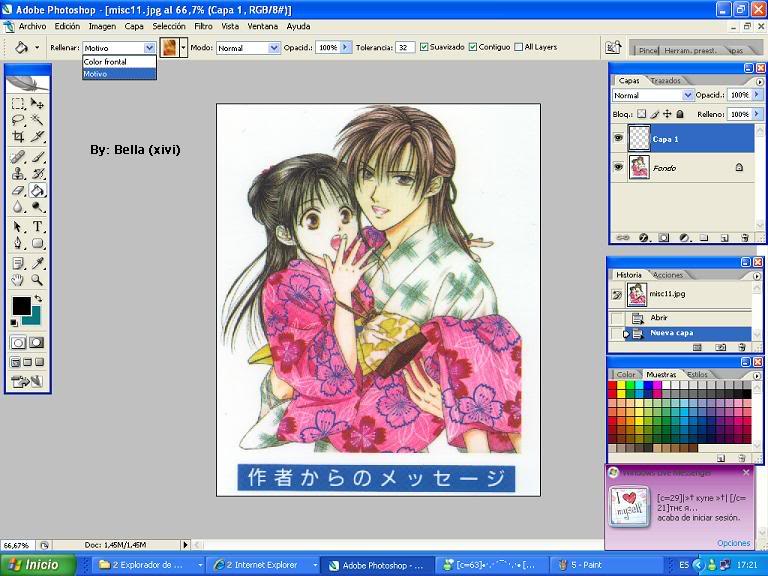 3º-->Al lado de motivo abra un cuadro que abrimos y nos saldran todas nuestras texturas. Seleccionamos la que hemos subido.  4º--> le damos entonces a la imagen y se nos aplicara entonces la textura. 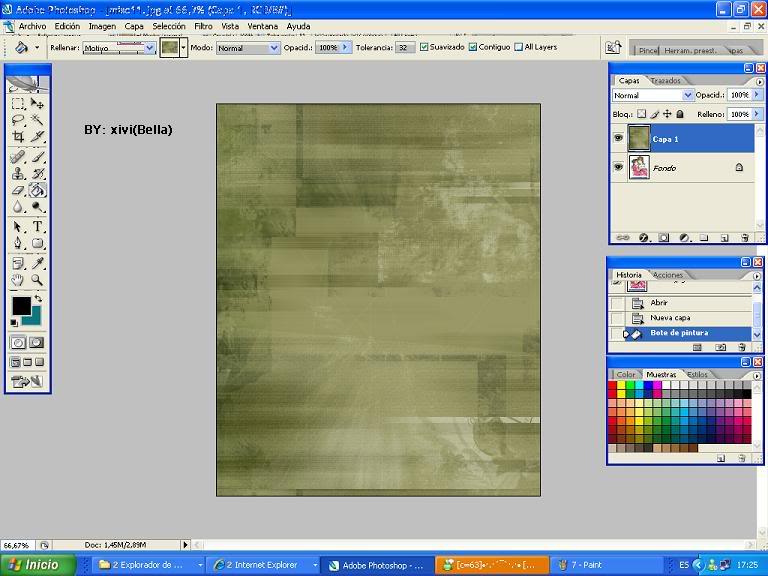 5º--> Le damos a capa y ahí elegimos el tipo de fusion de la imagen y tambien la opacidad. Eso ya es a nuestro gusto.  Y listo! Ya hemos acabado ^^ Yo por ejemplo he usado luz fuerte al 86% y se me kedo asi-->  Espero que os guste! Si teneis alguna duda o necesitais algo no dudeis en decirmelo!!!! Besos y espero que os haya servido este tutorial ^^ pd: rikku >___< a ver si nos agregamos al msn xD | |
|
  | |
*Rikkuxina
Oshare Kei


Cantidad de envíos : 1095
Edad : 29
Localización : Madrid
Bandas Favoritas : My chemical romance, Green Day, Slipknot, Coldplay, 30 seconds to Mars, Utada Hikaru...
Fecha de inscripción : 06/03/2008
 |  Tema: Re: ---> Tutoriales Photoshop Tema: Re: ---> Tutoriales Photoshop  Sáb Sep 13, 2008 4:03 am Sáb Sep 13, 2008 4:03 am | |
| Oh!!
Creo que este último que has subido me va a venir de perlas *.*
Siempre oigo eso de las Texturas pero nunca... nah xD
Gracias de new por el tuto, aver si llegamos ha hacer un gran almacen de tutos XD!!
Y si se anima mas gente, pues genial! *.*
A mi me gustaria subir alguno mas de vez en cuando, pero ultimamente no tengo nada de tiempo u.u Pero cuando pueda, aprovechare x) - Citación :
- pd: rikku >___< a ver si nos agregamos al msn xD
Cuando quieras! Enviame un MP ^^ | |
|
  | |
Bella Swan
Cosplayer


Cantidad de envíos : 87
Edad : 33
Localización : -- In my world...--
Bandas Favoritas : Linkin Park, BSB, Porta, Eminem y algo de J-music
Fecha de inscripción : 24/04/2008
 |  Tema: Re: ---> Tutoriales Photoshop Tema: Re: ---> Tutoriales Photoshop  Sáb Sep 13, 2008 12:44 pm Sáb Sep 13, 2008 12:44 pm | |
| jeje ok ^^ Aquí dejo uno nuevo, a ver que os parece: DESATURAR PARTES DE IMAGENES:Sabed que para este tutorial voy a explicar dos maneras que conozco de hacerlo ^^. podeis elegir la que mas os guste. 1ªFORMA:1º: Abrimos nuestra imagen en el Adobe Photoshop. ( Yo elegí esta) 2º Duplicamos la capa y ponemos la capa copiada como no visible. 3º La capa original la desaturamos entonces. ( si no sabes donde está--> Imagen-> Ajustes-> Desaturar. la capa entonces vereis que se nos ha quedado en gris!. 4º Ahora ponemos visible la capa copia( la que tiene color) y entonces tenemos que borrar que parte queremos que se vea sin color ( para saber que estais borrando o no, lo mejor que podeis hacer y os recomiendo esque creeis una nueva capa y la pongais abajo del todo en color negro y entonces asi podeis ver que estais borrando de la capa copia.) Ver imagen--> 5º Cuando ya tengamos todo lo que hemos decidido borrar, unicamente tenemos que hacer visible la capa original ( que está con color) y listo!!! YA tenemos nuestra imagen desaturada en zonas ^^ RESULTADO FINAL  --------------------------------------------------------------------------- 2ªFORMA:1º: Abrimos nuestra imagen en el Adobe Photoshop. ( Yo elegí esta) 2º La capa original la desaturamos entonces. ( si no sabes donde está--> Imagen-> Ajustes-> Desaturar. la capa entonces vereis que se nos ha quedado en gris!. 3º Creamos una nueva capa y pinto por encima de lo que quiero que se vea con color. Ver imagen--> 4ª cambio la capa a capa suave ó superponer ...la que se vea mejor y listo! Yo por ejemplo en esta imagen lo he puesto en luz suave ^^ RESULTADO FINAL 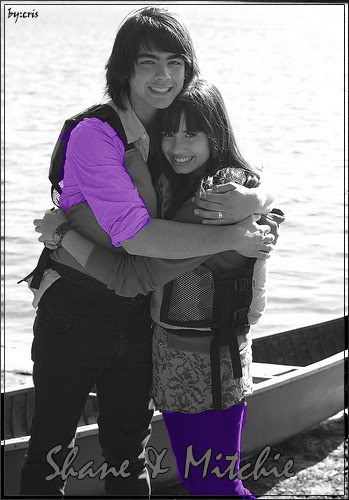 -------------------------------------------------------------- A ver que os parece ^^ | |
|
  | |
*Rikkuxina
Oshare Kei


Cantidad de envíos : 1095
Edad : 29
Localización : Madrid
Bandas Favoritas : My chemical romance, Green Day, Slipknot, Coldplay, 30 seconds to Mars, Utada Hikaru...
Fecha de inscripción : 06/03/2008
 |  Tema: Re: ---> Tutoriales Photoshop Tema: Re: ---> Tutoriales Photoshop  Sáb Sep 13, 2008 9:29 pm Sáb Sep 13, 2008 9:29 pm | |
| Wooooooooooooooooooo!! Ese si que es un efecto chuloooooooooo!! *O*
Me encanta!!! Y la ima por supuesto me vuelve loca, aunque me gustaria estar en el lugar de Demi... xDD Maldita... xD
Bueno eso me alegro de que subas tanto! *.* Me pasare por tu foro de Tutoriales que parece que me va a ayudar mucho!
Gracias! Gracias! Gracias! Gracias! Gracias! Gracias! Gracias! Gracias! Gracias! Gracias! Gracias! Gracias! | |
|
  | |
Bella Swan
Cosplayer


Cantidad de envíos : 87
Edad : 33
Localización : -- In my world...--
Bandas Favoritas : Linkin Park, BSB, Porta, Eminem y algo de J-music
Fecha de inscripción : 24/04/2008
 |  Tema: Re: ---> Tutoriales Photoshop Tema: Re: ---> Tutoriales Photoshop  Mar Sep 16, 2008 12:10 pm Mar Sep 16, 2008 12:10 pm | |
| de nadaaaaaa ^^ Bueno y aquí aprenderemos a hacer este tipo de efectos en las imagenes ^^. Primero de todo quiero darles las gracias a Lady_Nanatsu y su Poblado de gráficos por poner este tutorial. (( Natsu, si tienes problemas por el tutorial dimelo y lo quito ^^) TEXTURE FILTER Seguid atentos los pasos a seguir! ----------------------------- 1º Abrimos el Photoshop y creamos un paño nuevo. Archivo--> Nuevo. Elegimos la medida que queramos.(( En mi caso he usado el de 500 x 250)) 2º Lo pintamos de negro con el bote de pintura. 3º Despues nos vamos a Filtro--> Interpretar--> Destello y ponemos los que queramos y como queramos. 4º Fácil no? Pues nos vamos a Filtro-->Distorsionar-->Ondas marinas 5º Ahora colocamos nuestra imagen o render(png) 6º Tras colocarla donde queramos, le hacemos dos copias ( control + J) Para que en total hayan tres imagenes xD 7º La primera imagen la vamos a smudgear con la herramienta de "DEDO". Seleccionar el dedo y luego escoger el brush de medida 36 o 35(( todos los photoshop lo tienen)) y smudgear la imagen a vuestro gusto. 8º Ahora vamos a la segunda capa y la smudgeamos ^^. Tras ello la ponemos en "SOBREEXPONER COLOR" 9º Habeis llegado hasta aquí bien? Perfecto!!! Ahora ya podemos la imagen original la primera de todas ( arriba de las demas). Luego le damos a borrar y con el brush de medida "45"(opacidad del pincel al 45%) borramos un poco de la imagen 10º Ahora deberemos tener puestos dos colores ( Negro y otro a tu elección). AHora le damos a Control + SHift + N ( Nueva capa) y luego os vais a Imagen--> Aplicar imagen (( aceptais lo que os ponga)) y tras ello nos vamos a FILTRO--> BOSQUEJAR--> BORDES RASGADOS. Poneis entonces la capa en modo " LUZ SUAVE" 11º Debemos continuar teniendo puesto el Negro y un color. Volvemos a crear una capa y otra vez le damos a Imagen--> Aplicar Imagen ( y aceptamos lo que ponga). Luego le damos a FILTRO--> BOSQUEJEAR--> ESTILOGRÁFICA. Ponemos la capa con opacidad al 66% y la ponemos en modo "ACLARAR". Luego borramos todo lo que no queramos ^^ 12º Otra vez le damos a Crear una capa y otra vez a Imagen-->Aplicar Imagen. Luego le damos a FILTRO-->DESENFOQUE--> DESENFOQUE GAUSSIANO . Lo ponemos a 2,5 pixels y ponemos la capa en modo "ACLARAR" y volvemos a borrar lo que no queramos! 13º Volvemos a darle a crear una capa y le ponemos un degradado a nuestro gusto. la capa la ponemos en superponer al 66% 14º ULTIMO PASO!!! Una vez hecho lo anterior, le damos a CAPA--> NUEVA CAPA DE AJUSTE--> FILTRO DE FOTOGRAFÍA y lo ponemos a nuestro gusto ^^ Y listo!!! Ya solo nos queda poner el texto en la imagen ^____________^ Y aquí está mi resultado final ^^ Dudas aquí ^^ Y a ver si veo vuestros trabajos ^^ | |
|
  | |
Lilith_Mago
Dark Visual



Cantidad de envíos : 2575
Edad : 31
Localización : Barcelona
Bandas Favoritas : Bruce Springsteen
Fecha de inscripción : 20/04/2008
 |  Tema: Re: ---> Tutoriales Photoshop Tema: Re: ---> Tutoriales Photoshop  Miér Sep 17, 2008 12:02 am Miér Sep 17, 2008 12:02 am | |
| WOW! Como mola! Intentaré hacerlo aunque con lo patata que soy seguro que así no me saldrá. v.v | |
|
  | |
Toshiya.Bl00D
Gals


Cantidad de envíos : 6
Edad : 31
Localización : España
Bandas Favoritas : Luna Sea , Dir en Grey , Sadie ...
Fecha de inscripción : 20/12/2008
 |  Tema: Re: ---> Tutoriales Photoshop Tema: Re: ---> Tutoriales Photoshop  Vie Feb 27, 2009 2:45 pm Vie Feb 27, 2009 2:45 pm | |
| haber si instalo de una vez el photoshop ( que lleva ya su tiempo descargado xD) y hago estas monadas *O* .
~ | |
|
  | |
Warumono_Chan
Gothic Lolita



Cantidad de envíos : 973
Edad : 30
Localización : Andorra
Bandas Favoritas : Dir En Grey *o* Psycho le cemu; Gazette
Fecha de inscripción : 05/03/2008
 |  Tema: Re: ---> Tutoriales Photoshop Tema: Re: ---> Tutoriales Photoshop  Sáb Feb 28, 2009 7:15 pm Sáb Feb 28, 2009 7:15 pm | |
| Soy pesima con el photoshop xDD
*no sé ni que hago esta tonteria ~~*
Me gustaría aprender ha hacer fondos bonitos ~~ *O*
* a ver quien la lista que pica y me mete algun tuto muajajajjajaja* | |
|
  | |
Asumi
Oshare Kei


Cantidad de envíos : 1885
Edad : 30
Localización : Nyappy World ♪
Bandas Favoritas : An Cafe, Ayabie, NEWS, Arashi, HSJ, Yax3,...
Fecha de inscripción : 05/03/2008
 |  Tema: Re: ---> Tutoriales Photoshop Tema: Re: ---> Tutoriales Photoshop  Lun Mar 02, 2009 12:46 am Lun Mar 02, 2009 12:46 am | |
| Yo casi nunca hago fondos! =D
Y cuando los hago, creo que no los hago como el resto de los mortales!
Me lio a texturas y cosas XD
No sé ni como los hago yo misma ._.'' xD | |
|
  | |
Etsukii .~
Ko-Gal


Cantidad de envíos : 26
Edad : 29
Localización : Detrás tuyo 1313 *^* (?)
Bandas Favoritas : An cafe, Ayabie, Gazette, LM.C, SuG, Dir en Grey, Versailles, Miyavi ~ más
Fecha de inscripción : 04/07/2009
 |  Tema: Re: ---> Tutoriales Photoshop Tema: Re: ---> Tutoriales Photoshop  Sáb Jul 04, 2009 3:28 am Sáb Jul 04, 2009 3:28 am | |
| sugoi ! ^^
lo que necesitaba :3
soy una ganza en eso :'$ | |
|
  | |
Sione
Ko-Gal

Cantidad de envíos : 12
Edad : 30
Localización : Málaga
Bandas Favoritas : ...
Fecha de inscripción : 05/01/2010
 |  Tema: Re: ---> Tutoriales Photoshop Tema: Re: ---> Tutoriales Photoshop  Mar Ene 05, 2010 5:22 am Mar Ene 05, 2010 5:22 am | |
| hmp..yo tengo una petición más que nada >_< Puedes darme los links de descarga delos prgramas que has utilizado? T_T Muchas gracias! Besos!  | |
|
  | |
Contenido patrocinado
 |  Tema: Re: ---> Tutoriales Photoshop Tema: Re: ---> Tutoriales Photoshop  | |
| |
|
  | |
| | ---> Tutoriales Photoshop |  |
|